Hai difficoltà quando devi gestire migliaia di informazioni sui clienti? Ad esempio, hai un elenco del tuo mercato di riferimento in PDF. Come puoi filtrare rapidamente le clienti di sesso femminile in una lista così lunga? Ci vogliono pochi secondi in formato CSV, ma potresti passare un'intera giornata se non puoi cambiare il PDF in CSV. Non tutto è facilmente gestibile dalle tabelle PDF.
Quindi, se vuoi modificare le tue tabelle in modo fluido, è necessario convertire PDF in CSV. Con il convertitore da PDF a CSV presentato di seguito, puoi modificare facilmente informazioni importanti con documenti CSV. Le cose saranno molto più semplici se converti PDF in CSV.
Come posso convertire un file PDF in CSV su Mac?
Ti consigliamo di convertire il PDF in un foglio di calcolo Excel tramite convertitori PDF online come EasePDF e Smallpdf, quindi aprire Microsoft per salvarlo come CSV. Questo è il metodo più diretto e conveniente per qualsiasi computer e sistema. Oppure puoi utilizzare Preview e quindi aprire il file PDF, copiare e incollare le tabelle o i dati in un documento CSV.
Puoi convertire un file PDF in un foglio di calcolo Excel?
Puoi convertire i file PDF in Excel tramite il convertitore PDF o Microsoft OneDrive. Se non sai come farlo, questo articolo Come convertire PDF in Excel gratis senza convertitore può aiutarti.
Contenuti
Sezione 1 - Come convertire gratuitamente PDF in CSV online 1. EasePDF (consigliato) 2. Zamzar 3. Convertio
Sezione 2 - Come convertire gratuitamente PDF in CSV offline 1. Adobe Acrobat Pro DC 2. PDF Converter grandangolare
Sezione 1 - Come convertire PDF in CSV online
1. EasePDF (consigliato)
EasePDF ha collaborato con Solid Documents che è il miglior fornitore di soluzioni per effettuare conversioni di alta qualità al fine di fornire il miglior servizio. Dopo aver convertito il tuo PDF in CSV, nessuno dei tuoi file o il loro contenuto verrà utilizzato. Quindi non preoccuparti per la sicurezza del tuo file.
Passaggio 1. Vai al sito Web di EasePDF . Trova il pulsante da PDF a Excel .

Passaggio 2. Seleziona il file PDF che desideri convertire. Ci sono 3 modi per aggiungere file. Il primo modo è fare clic sul pulsante "Carica file" e scegliere qualsiasi file sul dispositivo locale o trascinare il file PDF nel browser e rilasciarlo nell'area di caricamento. Il secondo modo è aggiungere file da Google Drive, Dropbox o OneDrive. Terzo, in questa pagina è supportato anche il caricamento di file dall'URL.
Passaggio 3. Il convertitore convertirà il tuo file PDF in un foglio di calcolo Excel in pochi secondi. Al termine del download, puoi scaricarlo in locale, GoogleDrive, OneDrive e Dropbox. Puoi anche copiare il link per condividere il file con altri.
Passaggio 4. Scarica il foglio di calcolo Excel sul tuo computer. Quindi fare doppio clic sul foglio di calcolo Excel per aprirlo in Excel, quindi fare clic sul pulsante "File" > "Salva con nome". Nella finestra pop-up, puoi scegliere il modulo CSV nell'opzione "Salva come" per salvarlo nuovamente come file CSV.

2. Zamzar
Zamzar è un comodo convertitore. Non richiede l'installazione di alcun software. Basta selezionare il file, scegliere un formato in cui convertire e via. Supportano oltre 1200 formati di file, più di qualsiasi altro convertitore.
Ogni tipo di convertitore di file è disponibile in questo strumento di conversione di file multiuso. Nel convertitore di file Zamzar , puoi vedere un convertitore audio, un convertitore video, un convertitore 3GP, un convertitore DOCX, un convertitore PDF, un convertitore AVI, un convertitore di immagini, un convertitore di musica e così via.
Passaggio 1. Entra nel sito web di Zamzar . Scegli il file PDF che desideri convertire facendo clic sul pulsante "Aggiungi file...". Puoi anche trascinare il tuo file su questa pagina o inserire il link al file che desideri convertire.

Passaggio 2. Fare clic sull'icona a discesa del pulsante "Converti in" per selezionare CSV come formato in cui si desidera convertire il file PDF.

Passaggio 3. Fare clic su "Converti ora" per convertire il file PDF. Dopo pochi secondi, puoi scaricare il file facendo clic sul pulsante "Download".
3. Convertio
Convertio è un convertitore di file in grado di convertire i tuoi file in qualsiasi formato. Supportano più di 25600 conversioni diverse tra più di 300 formati di file diversi più di qualsiasi altro convertitore.
Garantiscono inoltre la sicurezza del file. Cancelleranno istantaneamente i file caricati e quelli convertiti dopo 24 ore. Nessuno ha accesso ai tuoi file e la privacy è garantita al 100%.
Passaggio 1. Apri il browser e digitalo nel sito Web di Convertio . Una volta entrato nella sua homepage, puoi vedere una pagina di caricamento.
Passaggio 2. Seleziona i file PDF che desideri convertire da Computer, Google Drive, Dropbox e URL o trascinandoli sulla pagina.

Passaggio 3. Fare clic sull'icona a discesa. Scegli il formato CSV nell'elenco "Documento".
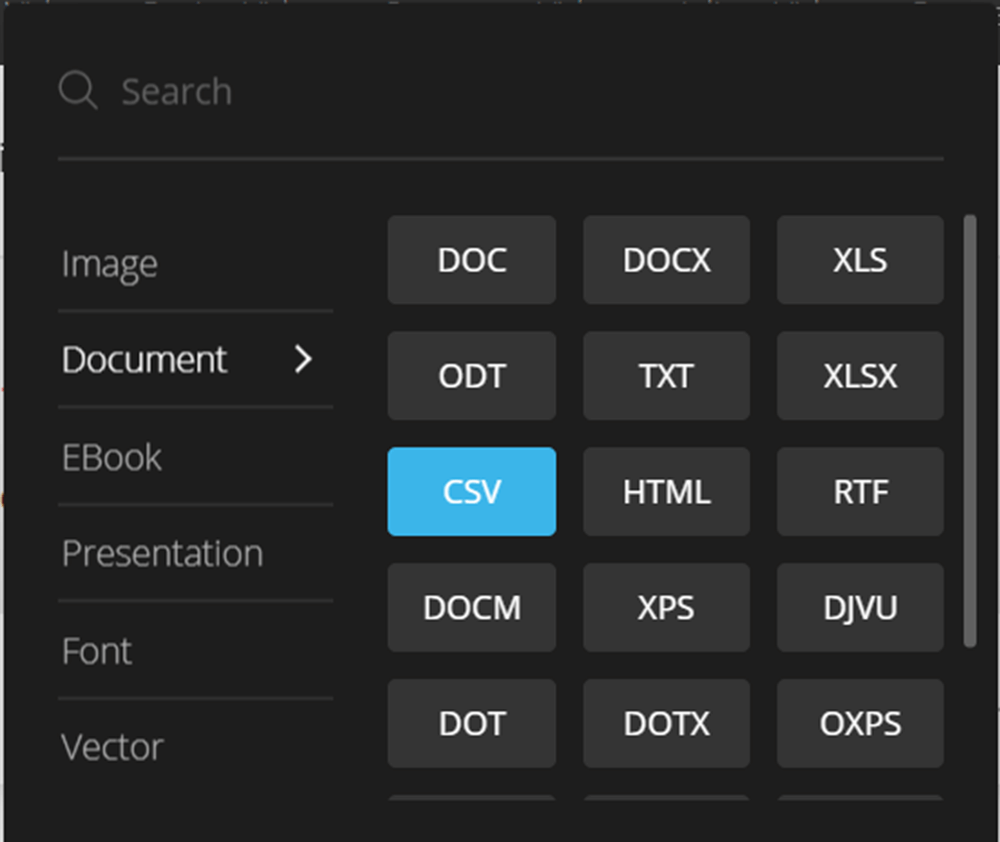
Passaggio 4. Fare clic sul pulsante "Converti" e quindi è possibile scaricare subito il file CSV.
Sezione 2 - Come convertire gratuitamente PDF in CSV offline
1. Adobe Acrobat Pro DC
Adobe Acrobat Pro DC è l'ultima incarnazione del software PDF più famoso al mondo di Adobe. Con Adobe Acrobat Pro DC, puoi convertire vari formati di file in un PDF di alta qualità facile da condividere e con un bell'aspetto su qualsiasi schermo. Inoltre, puoi anche esportare rapidamente file PDF in altri formati di file e persino modificare il testo all'interno del PDF.
Passaggio 1. Installa Adobe Acrobat Pro DC dal suo sito web.
Passaggio 2. Fare clic su "File" > "Apri" per caricare il file PDF che si desidera convertire in CSV.
Passaggio 3. Vai su "Strumenti" > "Esporta PDF".
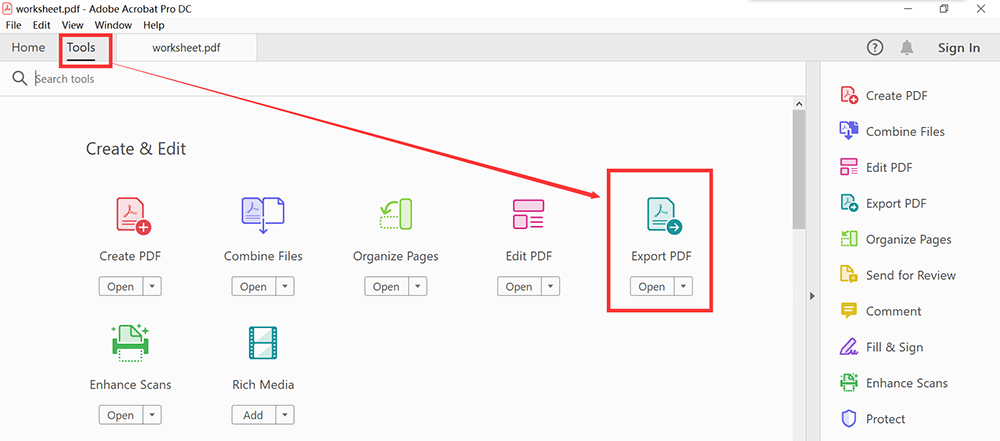
Passaggio 4. Scegli il formato in cui desideri esportare il tuo PDF. Qui, dobbiamo prima convertire il file PDF in Excel. Fare clic sul pulsante "Foglio di calcolo". Quindi scegli il formato della cartella di lavoro di Microsoft Excel. Al termine, fai clic sul pulsante "Esporta".

Passo 5. Apri il file Excel, vai su "File" > "Salva con nome", scegli CSV come formato di output.

2. PDF Converter grandangolare
Wide Angle PDF Converter è una soluzione di conversione PDF offline veramente facile da usare, che consente a persone di qualsiasi livello di convertire rapidamente i propri file PDF in un'ampia varietà di formati di conversione. Tutte le conversioni vengono elaborate localmente sul tuo computer, così puoi essere certo che i tuoi file siano in mani sicure.
Non solo puoi convertire i tuoi documenti PDF in Excel, Word, EPUB, JPG e altro, ma puoi anche convertire in batch più file.
Passaggio 1. Scarica e installa Wide Angle PDF Converter sul tuo PC.
Passaggio 2. Avvia il programma e apri il file PDF che desideri convertire in CSV.
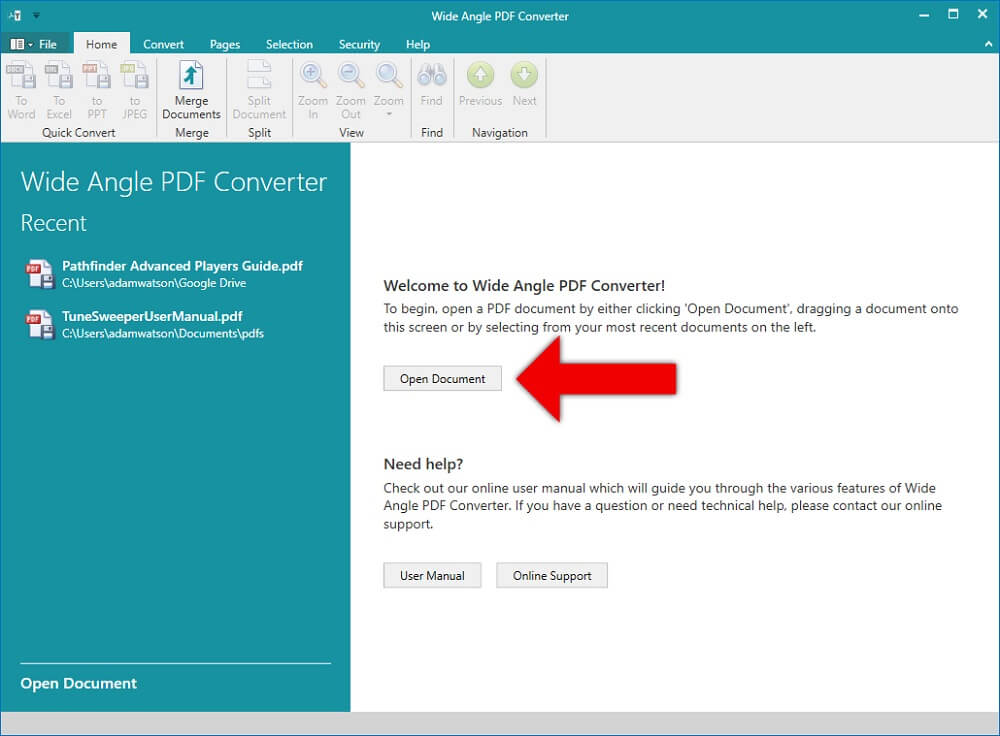
Passaggio 3. Fare clic sul pulsante "In Excel" nella barra degli strumenti.
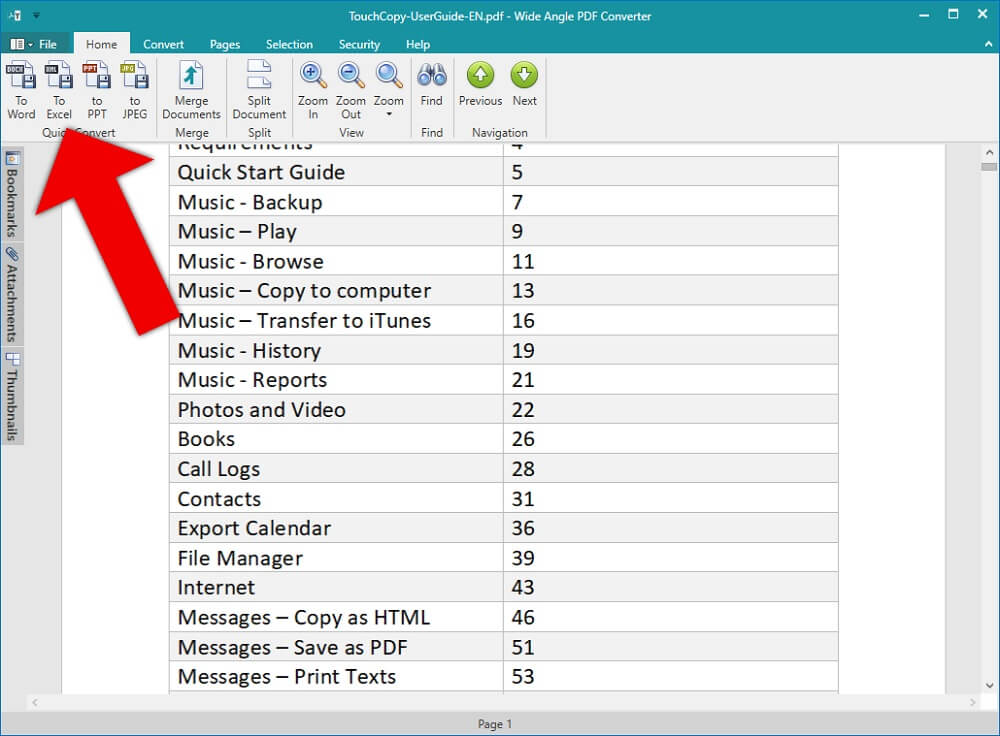
Passaggio 4. Scegli la posizione sul tuo computer in cui desideri salvare il file Excel esportato e fai clic su Salva!
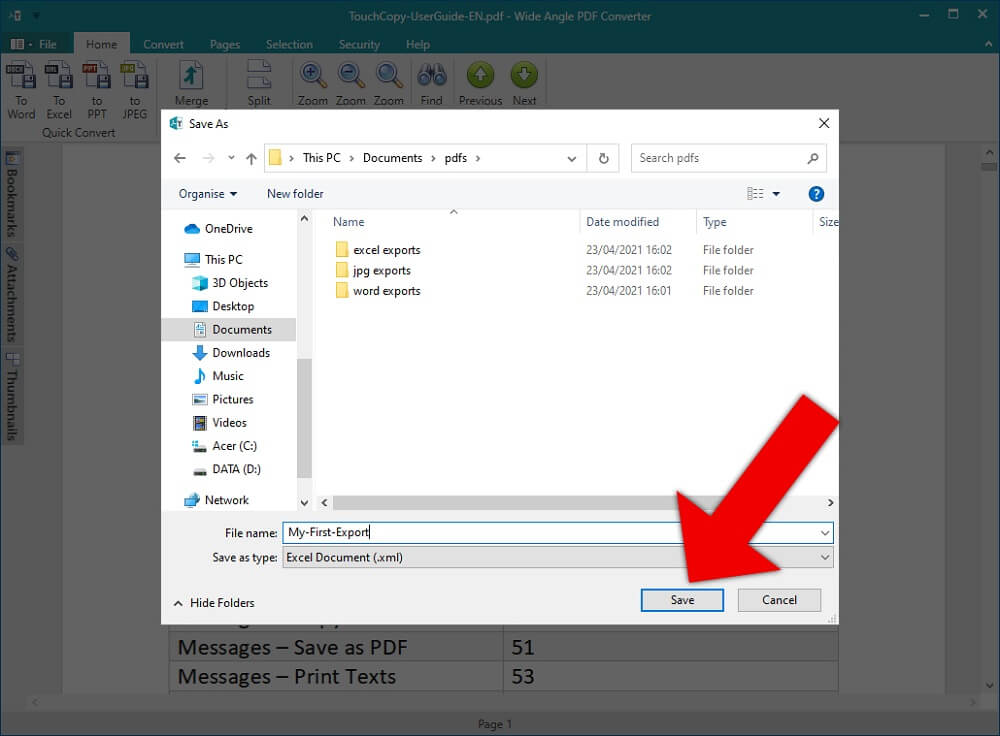
Wide Angle PDF Converter salverà il tuo file in un foglio di calcolo XML che puoi aprire in Excel. Per salvare il file convertito come file CSV, vai su File > Salva con nome e scegli di salvare il file in un formato CSV.
Oltre a una semplice conversione di un singolo file, Wide Angle PDF Converter può convertire in batch più PDF per risparmiare tempo. Farlo è facile: avvia Wide Angle PDF Converter e fai clic sull'intestazione "Converti" nella barra degli strumenti. Da qui fai clic sul pulsante "Converti in batch" e procedi con l'aggiunta di PDF o anche di intere cartelle che desideri convertire, quindi fai clic su Avanti per continuare.
Quindi scegli il tuo formato di conversione e lascia che Wide Angle PDF Converter faccia la sua magia!
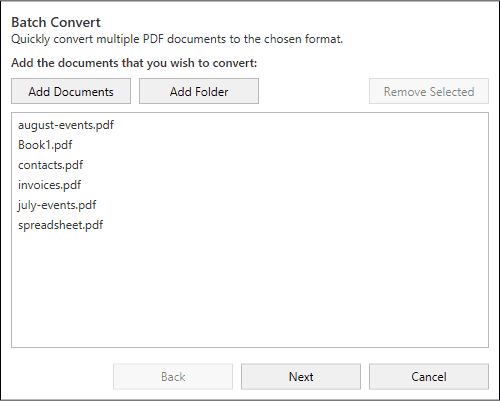
Conclusione
Quanto sopra introduce 5 modi per convertire i file PDF in file CSV. Non solo puoi scegliere il convertitore online da PDF a CSV, ma puoi anche scegliere di convertire con un programma desktop come Adobe Acrobat Pro DC e Wondershare PDFelement. Se hai qualche problema, sentiti libero di lasciare un commento o scrivici attraverso la pagina dei contatti .
questo articolo è stato utile? Grazie per il tuo feedback!
SÌ o NO























